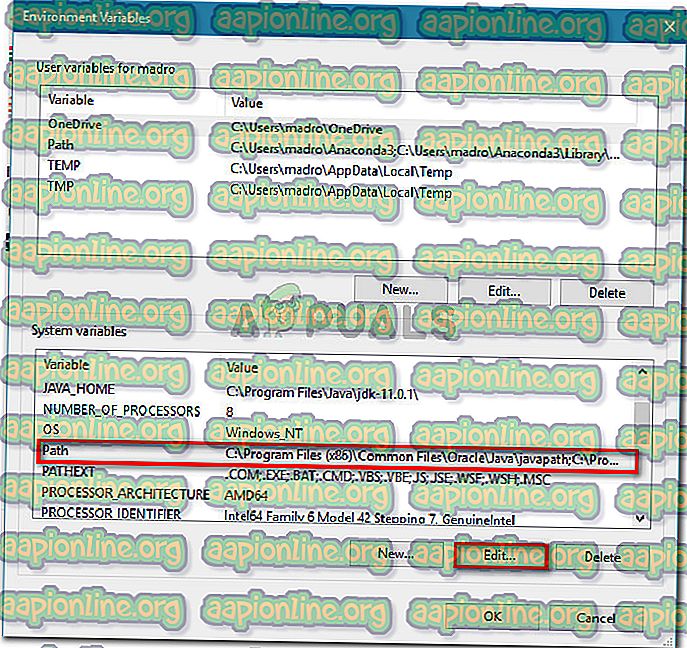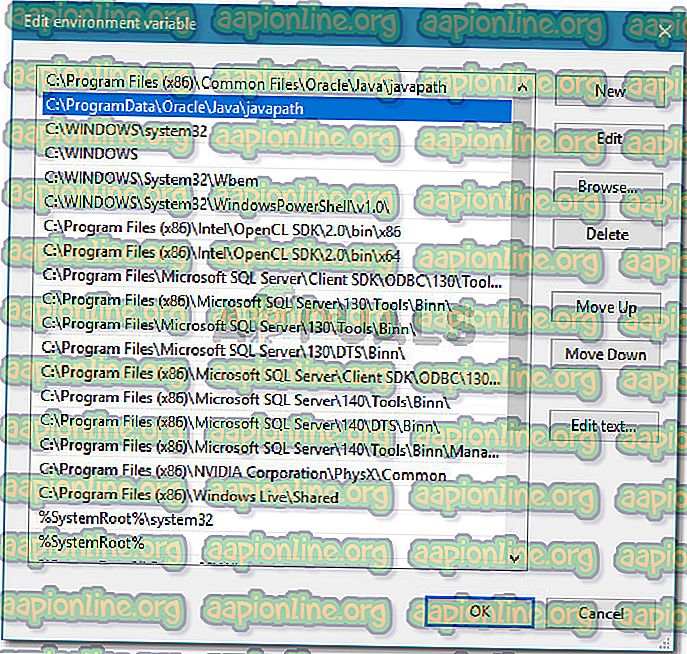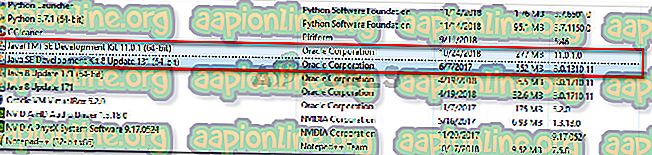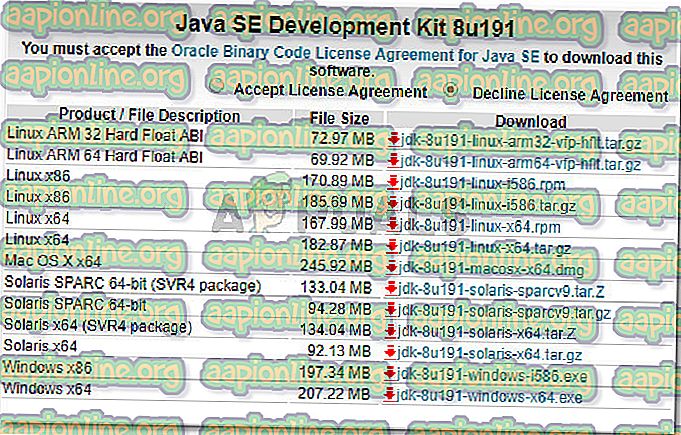Betulkan: Java Bermula tetapi Kod Keluar Keluar Kembali = 13 Eclipse
Sesetengah pengguna mendapat Java Started tetapi Kod Keluar Kembali = 13 Eclipse error apabila cuba menjalankan Eclipse. Isu ini dilaporkan berlaku dengan Windows 7, Windows 8, Windows 10 (32 dan 64 bit).

Apa yang menyebabkan 'Java dimulakan tetapi kembali kod keluar = 12' kesilapan?
Kami menyiasat isu khusus ini dengan melihat pelbagai laporan pengguna. Berdasarkan apa yang kami kumpulkan, terdapat beberapa senario yang agak umum yang diketahui mencetuskan mesej ralat tertentu:
- Gerhana atau versi Java tidak dipasang - Ini adalah sebab yang paling umum mengapa mesej ralat ini berlaku. Kemungkinan besar bahawa anda telah memasang versi Eclipse atau Java 64-bit manakala komputer anda hanya menyokong 32-bit (atau sebaliknya).
- Gerhana termasuk aksara khas dalam direktori pemasangan - Beberapa pengguna berjaya menyelesaikan mesej ralat ini selepas mengeluarkan aksara khas (# $% ^) dari direktori pemasangan.
- Komputer menggunakan versi JVM (Java Virtual Machine) yang tidak disokong - Bahkan jika anda memastikan bahawa anda menggunakan versi terbaru Eclipse, mungkin anda melihat ralat ini kerana anda menjalankan versi JVM yang tidak didukung.
- Pembolehubah Jalan Alam Sekitar Java tidak betul - Sesetengah pengguna telah berjaya menyelesaikan masalah ini selepas mendapati bahawa isu itu disebabkan oleh pembolehubah yang tidak tepat PATH Environment Java.
Jika anda sedang berusaha untuk menyelesaikan mesej ralat tertentu ini, artikel ini akan memberi anda senarai langkah penyelesaian masalah yang berkualiti. Di bawah ini anda mempunyai koleksi kaedah yang pengguna lain dalam keadaan yang sama telah digunakan untuk mendapatkan masalah diselesaikan.
Untuk hasil terbaik, ikut kaedah di bawah supaya mereka dibentangkan sehingga anda menghadapi masalah yang berkesan dalam menyelesaikan masalah dalam senario tertentu anda
Kaedah 1: Menggunakan gabungan yang betul Eclipse - JDK
Eclipse dan JDK (Java Development Kit) adalah sangat pemilih apabila bekerja dengan satu sama lain. Perlu diingat bahawa hanya terdapat beberapa gabungan kerja OS, JDK dan Eclipse bitness. Sekiranya anda menggunakan kombinasi yang tidak disokong, Sistem Operasi, JDK dan Eclipse, anda akan mendapat Java Started tetapi Kod Keluar Kembali = 13 mesej ralat Eclipse .
Di bawah ini kami telah menyusun senarai kombinasi kerja. Gunakannya untuk rujukan untuk mengesahkan sama ada masalah berlaku disebabkan gabungan yang tidak disokong:
- 32-bit OS, 32-bit JDK, 32-bit Eclipse (32-bit sahaja)
- 64-bit OS, 64-bit JDK, 64-bit Eclipse (64-bit sahaja)
- 64-bit OS, 32-bit JDK, 32-bit Eclipse
Sekiranya anda mempunyai persediaan yang berbeza, nyahpasang komponen yang tidak disokong dan kemudian pasang satu yang sesuai sehingga anda dapat membuka Eclipse tanpa mengalami mesej ralat.
Nota: Sekiranya anda tidak mengetahui senibina bit sistem operasi anda, tekan Windows key + R untuk membuka kotak dialog Run. Kemudian, taipkan " msinfo32 " dan tekan Enter untuk membuka skrin Maklumat Sistem . Dalam skrin Maklumat Sistem, pergi ke Ringkasan Sistem dan semak Jenis Sistem dari anak tetingkap kanan. Itulah di mana anda akan mencari arkitektur OS anda.

Jika kaedah ini tidak terpakai, beralih ke kaedah seterusnya di bawah.
Kaedah 2: Mengeluarkan aksara khas dari laluan direktori Eclipse
Anda juga mungkin menghadapi masalah ini kerana direktori pemasangan mengandungi aksara khas. Beberapa pengguna yang berada dalam situasi yang sama telah berjaya menyelesaikan masalah selepas menghapuskan aksara khas (@ # $% ^ & * () +) dari nama direktori.
Secara lalai, anda sepatutnya dapat mencari Eclipse dalam C: \ IDE \ gerhana atau dalam C: \ Users \ * YourUsername * \ eclipse . Walau bagaimanapun, jika anda memasang di lokasi tersuai, anda mungkin tersilap menambah watak istimewa yang mencipta isu tersebut.
Anda boleh membetulkan masalah dengan menavigasi ke lokasi pemasangan Eclipse secara manual dan mengalih keluar sebarang watak istimewa yang mungkin akan menghasilkan mesej ralat.

Nota: Pengguna tertentu telah melaporkan bahawa mereka mula mendapat ralat yang berbeza selepas mengeluarkan aksara khas dari direktori pemasangan Eclipse. Ini kemungkinan besar berlaku kerana terdapat kebergantungan lain yang bergantung pada lokasi tertentu dan mereka tidak berfungsi lagi dengan baik disebabkan oleh perubahan tersebut. Dalam kes ini, anda boleh menyelesaikan masalah sepenuhnya dengan memasang Eclipse.
Sekiranya kaedah ini tidak membenarkan anda menyelesaikan Java Mula Dengan Kod Keluar Kembali = 13 Eclipse error, beralih ke kaedah seterusnya di bawah.
Kaedah 3: Mengeluarkan pembolehubah PATH Sistem yang rosak
Kerana ternyata Java 8 dan beberapa pembaruan Java yang lain berpotensi untuk merosakkan pembolehubah persekitaran, memicu Java Was Started tetapi Return Code Keluar = 13 pesan ralat Eclipse .
Sekiranya anda hanya mula menerima mesej ralat ini selepas memasang Java (atau kemas kini Java), ikut langkah-langkah di bawah untuk menghapus PATH pembolehubah yang rosak:
- Tekan kekunci Windows + R untuk membuka kotak dialog Run . Kemudian, taip " sysdm.cpl " dan tekan Enter untuk membuka Sistem Properties .

- Dalam tetingkap Sistem Properties, pergi ke tab Advanced dan klik pada Pembolehubah Alam Sekitar .

- Di dalam tetingkap Pembolehubah Alam Sekitar, pergi ke pembolehubah Sistem, pilih Laluan dan klik Edit .
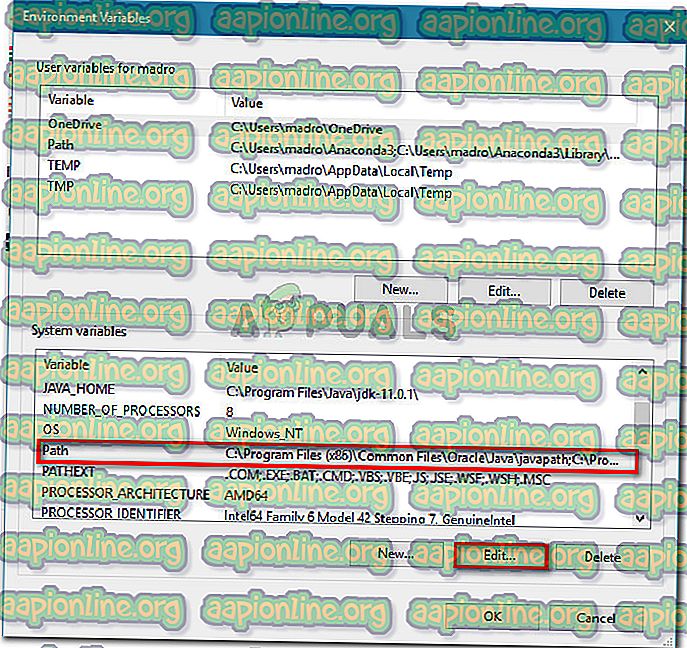
- Dalam tetingkap ubah persekitaran Edit, cari pembolehubah persekitaran yang menyebutkan Java. Sebaik sahaja anda melihatnya, klik sekali untuk memilihnya dan kemudian klik Padam .
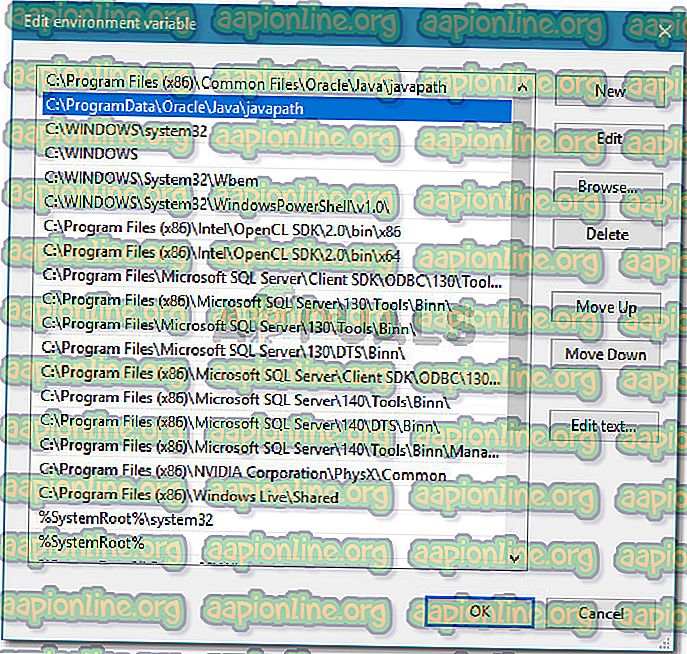
- Mulakan semula komputer anda dan lihat jika anda dapat memulakan Eclipse pada permulaan seterusnya tanpa menghadapi mesej ralat.
Jika anda masih menghadapi mesej ralat yang sama, beralih ke kaedah seterusnya di bawah.
Kaedah 4: Memasang semula JDK JAWA
Jika anda datang sejauh ini tanpa hasil, anda mungkin boleh menyelesaikan masalah dengan memasang JAVA JDK versi terkini. Beberapa pengguna yang mendapati diri mereka dalam keadaan yang sama telah melaporkan bahawa Java Began tetapi Kod Keluar Kembali = 13 Eclipse ralat akhirnya diselesaikan setelah mereka mencabut JDK semasa mereka dan mereka memasang versi terkini yang tersedia.
Berikut adalah panduan ringkas mengenai cara untuk melakukannya:
- Tekan kekunci Windows + R untuk membuka kotak dialog Run. Kemudian, ketik " appwiz.cpl " dan tekan Enter untuk membuka Program dan Ciri .

- Program dan ciri dalam, tatal ke bawah melalui senarai aplikasi dan klik kanan> Nyahpasang Kit Pembangunan Java bersama-sama dengan sebarang kemas kini.
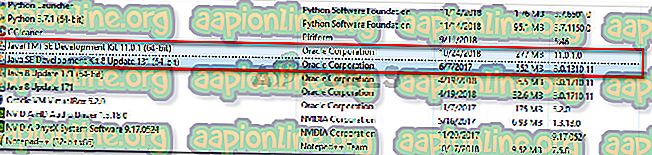
- Lawati pautan ini ( di sini ) dan muat turun versi terbaru JDK mengikut versi OS anda dan arsitektur bit.
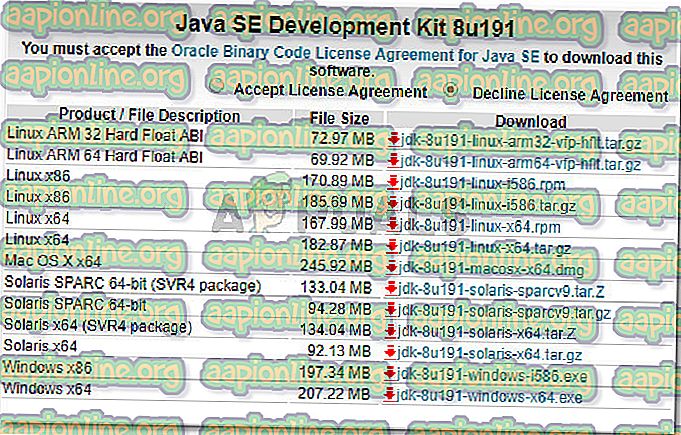
- Buka pemasang dan selesaikan pemasangan dengan mengikuti arahan pada skrin. Setelah proses selesai, mulakan semula komputer anda.
- Lihat jika mesej ralat telah diselesaikan dengan membuka Eclipse pada permulaan sistem seterusnya.